L'accès à la version en ligne de Word "Word Web App" peut s'effectuer à partir d'un document stocké dans SkyDrive/Onedrive ou bien en créant un nouveau document.
![]()
cocher
le
document
<clic g> sur ![]()
le document s'affiche
avec des options de modification, de partage et de
commentaires
<clic
g> sur
![]()
![]()
![]()
<clic g> sur
![]()
<clic g> sur ![]()
![]()
<clic
g> sur
![]() puis
sur
puis
sur ![]() pour
l'ouvrir en local
pour
l'ouvrir en local
![]()
Ouvrir "exercice d'initiation" dans "Word Web App"
La présentation de Word Web App est très proche de celle de la version standard.
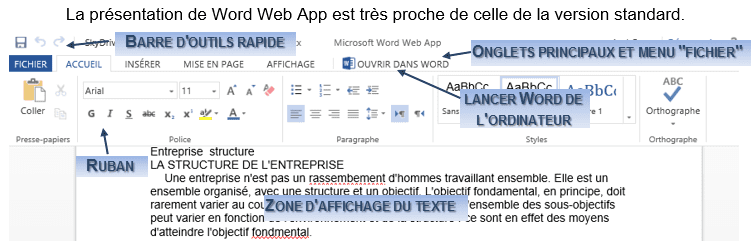
![]()
Les fonctionnalités avancés de Word (effets de texte…) ne sont pas prises en charge, de même que certains caractères mais ces caractéristiques sont conservées et le texte reprend sa mise en forme élaborée dès que rouvert dans Word
1. L'ONGLET ACCUEIL
Il est très proche du même onglet de l'application locale Word ; les outils sont regroupés par nature mais avec quelques outils en moins. Il répond cependant aux besoins de base de présentation et de vérification.

2. L'ONGLET INSÉRER
Il propose l'insertion de tableau, d'images ou de lien internet, là encore de manière simplifiée par rapport à l'application Word.
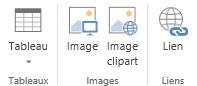
a) L'IMAGE
Les images sont insérées à partir de l'ordinateur local avec une boite de dialogue très proche de celle de l'application Word et avec la même facilité.
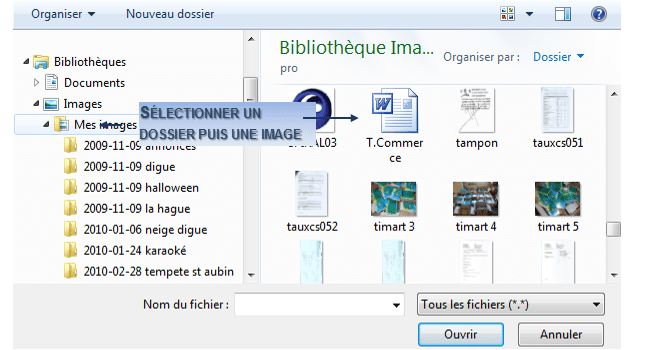
Un onglet supplémentaire propose des outils de gestion de l'image dès que celle-ci est sélectionnée (d'un simple <clic g>).

b) LE TABLEAU
Peu de différences entre l'insertion de tableau sous "Word Web App" et l'application "Word".

Un onglet supplémentaire propose des outils de gestion du tableau dès que celui-ci est sélectionné (d'un simple <clic g> dans le tableau).

3. LA MISE EN PAGE
La mise en page est simplifiée.
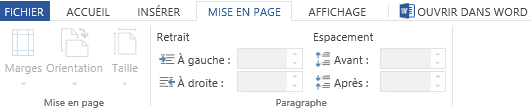
4. L'AFFICHAGE
Deux modes sont disponibles : "modification" et "lecture" ("lecture" ferme Word Web App pour revenir à SkyDrive/OneDrive).
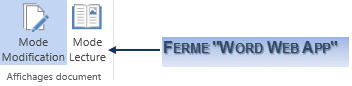
5. LE MENU FICHIER
Il propose les fonctionnalités principales d'enregistrement et de partage.
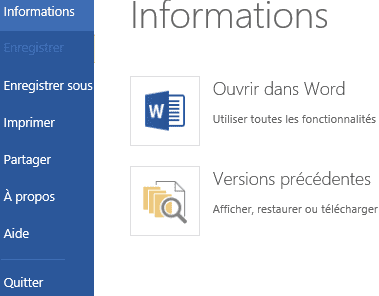
6. LA BARRE D'OUTILS ACCÈS RAPIDE
Elle est simplifiée et ne comprend que les outils d'annulation et d'enregistrement.
![]()
![]()
Créer avec "Word Web App" un document "saisie de texte" aussi proche que possible de celui que vous avez créé avec l'application "Word" (sans copier/coller de l'un à l'autre)
